Noen av de mest vanlige bildeformater, som du sikkert har hørt om og brukt mange ganger før, er GIF, JPEG og PNG. Hver serverer en veldig bestemt formål som vi har lært å kjenne og sette pris på over en internett med idéer, reaksjon bilder, og alle andre former for online uttrykk gjennom bilder.
Men, det er mange flere filformater som du bør vite om. Av disse, TIFF er en av de mest komplekse.


Hvis du er noen som er interessert i grafisk design eller foto -, TIFF-filer kan være en gamechanger—men hva er en TIFF-fil? I denne artikkelen, vi vil introdusere deg til denne viktige, men lite anerkjent image file format.
Hva Er en TIFF-Fil?
TIFF står for Tagged Image File Format og er et bildeformat som ble utviklet av Aldus i 1986. TIFF-filer bruker komprimering uten tap, som resulterer i en større totale filstørrelsen på bekostning av å bevare bildekvalitet. Dette gjør TIFF ideelt for alle som arbeider en jobb eller et prosjekt som krever bilder av høyeste kvalitet.
TIFF-filer bevare koder, lag og åpenhet, lignende til PNG, og er fullt kompatibel med mange populære bilde redigering programmer som Photoshop.
TIFF-filer støtter også avanserte metadata lagring gjennom GeoTIFF. GeoTIFF er den teknologien som brukes til å lagre en TIFF-fil for metadata, som inneholder viktig informasjon, for eksempel GPS-koordinater hvor bildet ble tatt (hvis et kamera ble brukt).

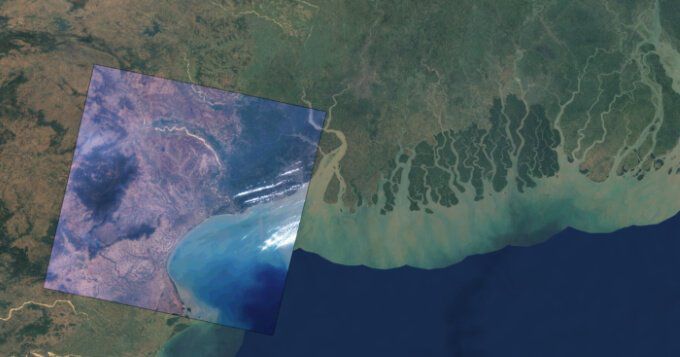
Til tross for de mange positive, TIFF har også negative sider. Selv om TIFF-filer kan åpnes og vises ved hjelp av Windows Photo Viewer og Bilder, trenger du programvare fra tredjepart å redigere dem. Bildet redaktør av valget ikke kan støtte eller samarbeider perfekt med TIFF-filer, og i dette tilfellet, du kanskje trenger å konvertere filene til et annet format før du arbeider med dem. Avhengig av konvertering metode, kan dette endre eller slette bildet for metadata.
En annen stor forbeholdet er at TIFF-filer er ikke web-vennlige. For TIFF-filer for å vise i en nettleser, og en tredjeparts plugin må installeres. Imidlertid, det er helt upraktisk for web designere til å bruke TIFF, over alternativer som JPEG eller PNG, på grunn av den store størrelsen på disse filene—det er forferdelig for server båndbredde.
Hvordan til Å Åpne og Redigere en TIFF-Fil
Selv om du er i stand til å åpne og vise TIFF-filer med Windows’ inkludert image viewer, mange tredjeparts-programmer gjør visning og redigering av TIFF-filer mye enklere og under en renere og mer funksjonsrikt grensesnitt.

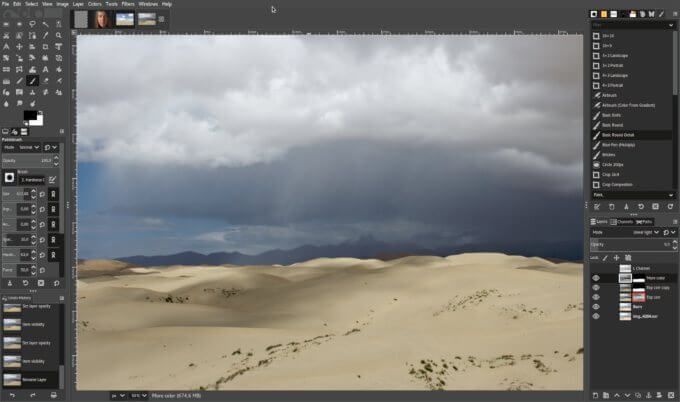
Følgende Windows-programmer kan brukes til å åpne og/eller redigere TIFF-filer:
- ACDSee
- Adobe Photoshop
- CorelDRAW Graphics Suite
- GIMP
- GraphicConverter
- XnView
Hvis du er ute etter å manipulere en GeoTIFF bildefil, anbefaler vi å sjekke ut GDAL.
I tillegg kan du installere TIF, TIFF Viewer med Stasjonen utvidelse for Google Chrome som vil tillate deg å vise TIFF-filer som er lagret i Google Disk via nettleseren.
Hvordan Konvertere en TIFF-Fil
I noen situasjoner, konvertering av TIFF-fil til en annen mer vanlig bilde format før du manipulere det er den beste løsningen. Imidlertid, husk at konvertering til noen formater, som JPEG, kan resultere i tap av kvalitet—en av de største fordeler av TIFF.
Selv om det er mange forskjellige programmer som du kan laste ned for å konvertere TIFF filer, kan denne prosessen kan være ferdig helt gjennom nettet, uten at du trenger å laste ned noen programvare fra tredjepart.
Zamzar
Zamzar er en av de beste samlede fil konvertering verktøy på web og fungerer perfekt når det gjelder å konvertere TIFF filer til mange andre vanlige bildeformater.

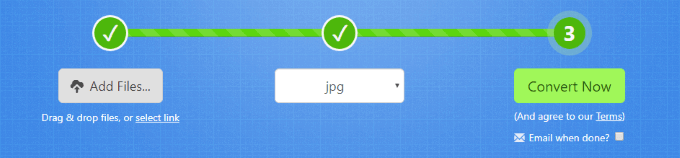
Zamzar støtter konvertering av TIFF-filer til BMP, GIF, ICO, JPG, PCX, PNG, TGA, WBMP, og WEBP-formater. Den inverses av alle disse konverteringene er også mulig.
Som nettstedet sier, kan du enten dra og slippe filene dine, laste dem opp ved å klikke på Legg til Filer… – knappen, eller selv laste dem opp av URL. Etter, velger du det formatet du ønsker for å konvertere filer til og klikk deretter Konvertere Nå – knappen.
Du ønsker kanskje å krysse av i boksen under denne knappen e-post når konverteringen er fullført hvis du laster opp et stort antall filer.

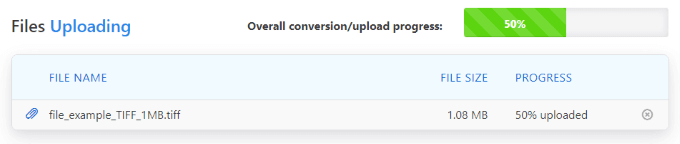
Siden vil da dynamisk oppdatering for å vise statusen for dine opplastinger. Når du er ferdig, siden vil endre til en med en Ned – knappen ved siden av hver av de konverterte filene.

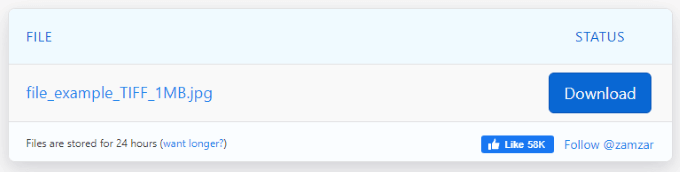
Filer på Zamzar blir bare lagret i 24 timer, så du trenger for å laste dem ned før de utløper eller du har til å reupload og konvertere dem igjen.
Der hvor å Finne Eksempel TIFF-Filer
Hvis du er interessert i å arbeide med TIFF-filer, men ikke har ressurser til å opprette og lagre en selv, det er noen nettsteder som tilbyr ulike prøve-TIFF-bilder for deg å jobbe med.
De to beste av det vi har funnet er file-examples.com, som tilbyr tre bilder i 1 MB, 5 MB og 10 MB størrelser, og FileFormat.info, som har et mye større utvalg og varierende last ned størrelser.

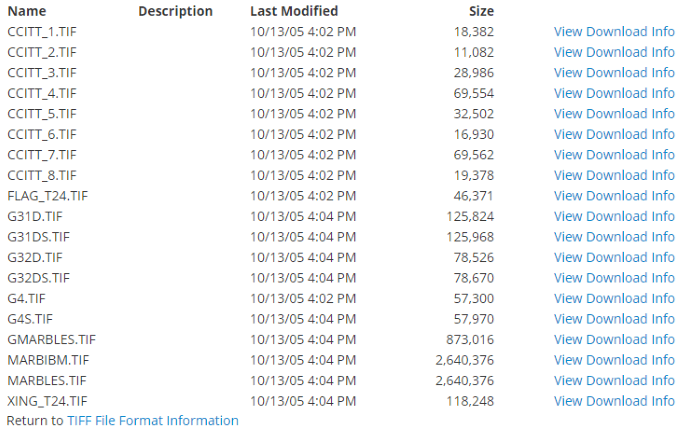
Å laste ned en av disse utvalget filer er en fin måte å teste ut funksjonaliteten til en av dine TIFF redaktører eller se hva online konvertering prosessen er som.
Vi håper at denne artikkelen har hjulpet deg med å bedre forstå hva som TIFF-filer er, hvordan du kan gjøre bruk av dem, og hvordan du kan redigere og konvertere dem til din smak.
Hvis du ønsker å dele noen tips om håndtering av TIFF-filer eller vet av en redaktør eller omformeren som ikke er nevnt i denne artikkelen, vennligst la oss en kommentar nedenfor!
